教你用Photoshop绘制一个青苹果,比较简单实用
1、打开ps,新建画布
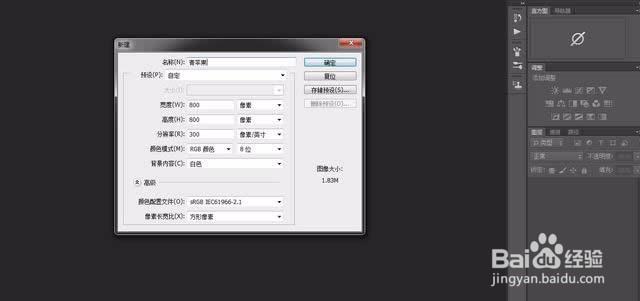
2、新建透明图层,设置前景色与背景色

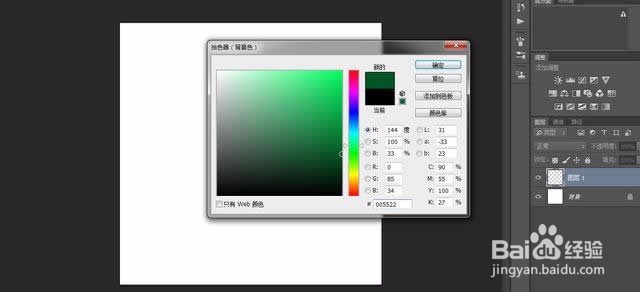
3、选择渐变工具,径向渐变

4、复制一层,选择渲染云彩

5、接着进行球面化,保证是选区状态

6、对图层1添加内阴影,对图层1拷贝更改图层混合模式
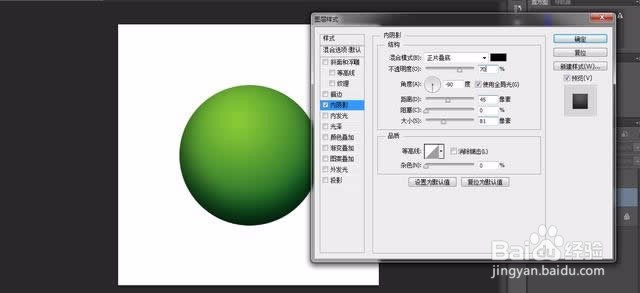
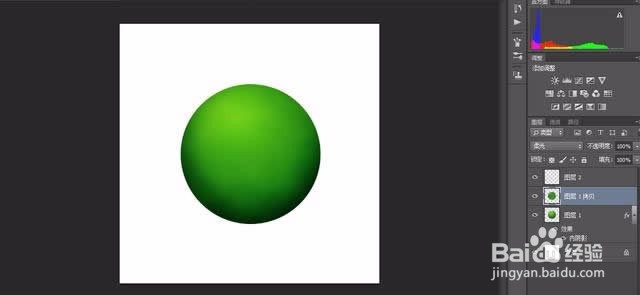
7、新建一个透明图层,用画笔加上大小不一的偏白色小点,图层混合模式叠加

8、接着绘制一个椭圆,填充黑色,高斯模糊,再建立选区删除不需要的部分
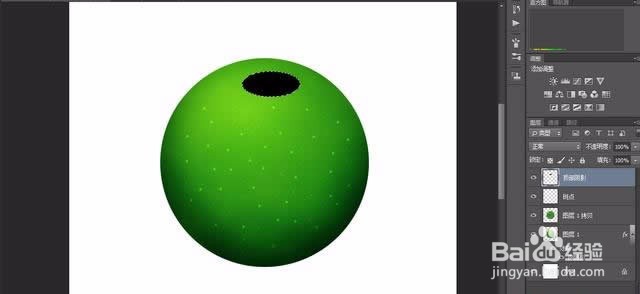

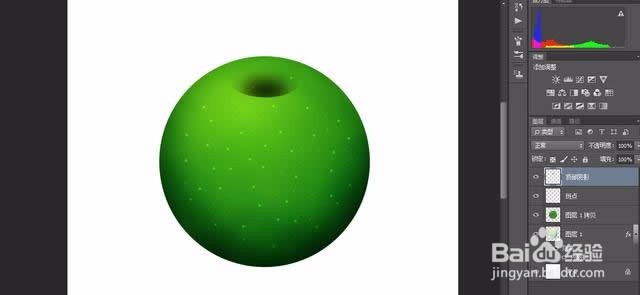
9、同理,制作高光部分
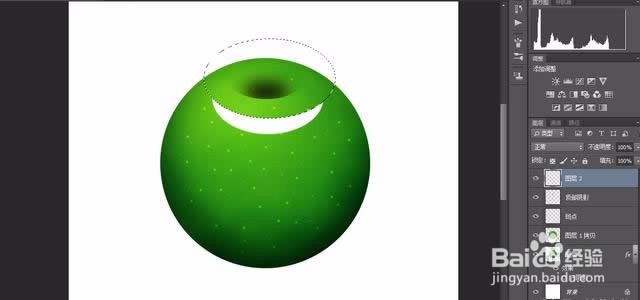
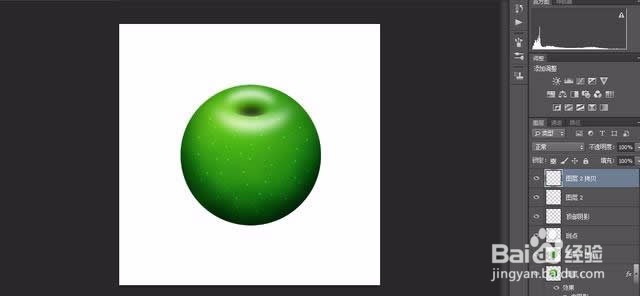
10、在两个高光图层的下方新建一个透明图层,载入图层1的选区并填充黑色
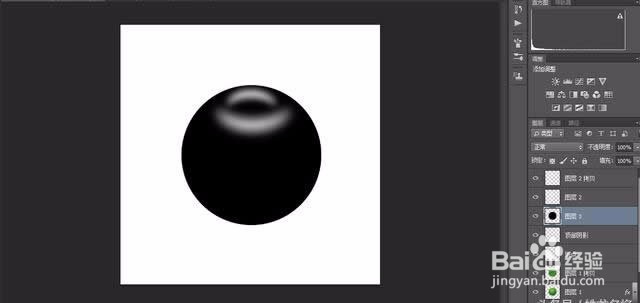
11、滤镜库画笔描边喷溅效果
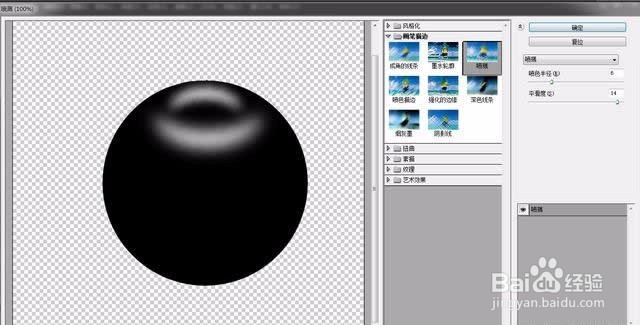
12、确定后选择滤色模式

13、接着对图层1进行动感模糊处理,添加球面化

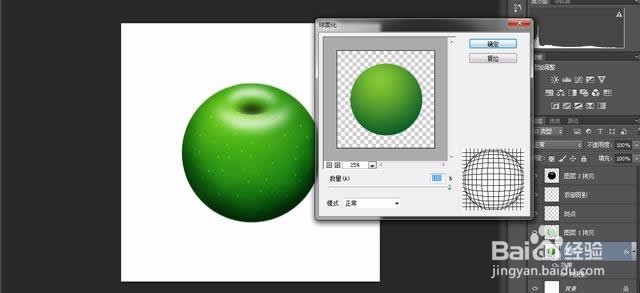
14、绘制苹果的最后顶端部分

15、新建图层,设置前景色为棕色,进行画笔描边

16、再新建一个图层,载入选区填充棕色
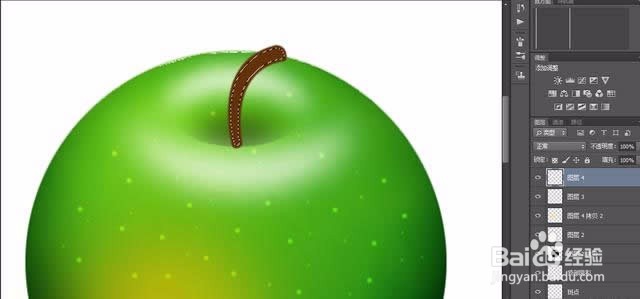
17、更改图层样式

18、渲染纤维,正片叠底
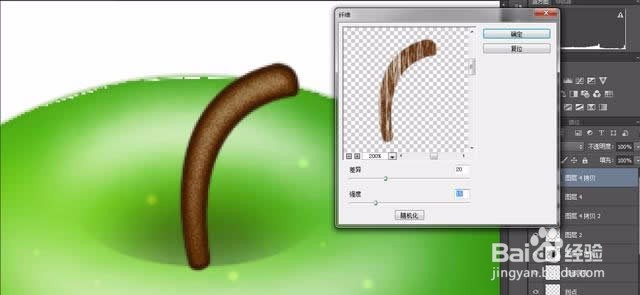
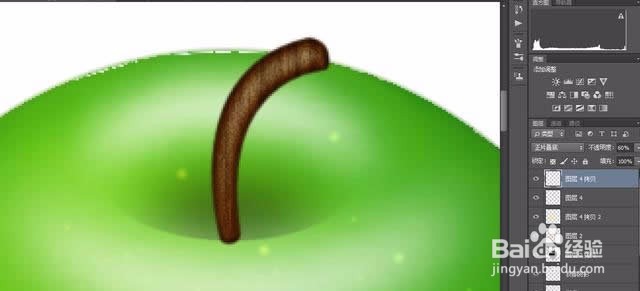
19、添加蒙版,修改下边角
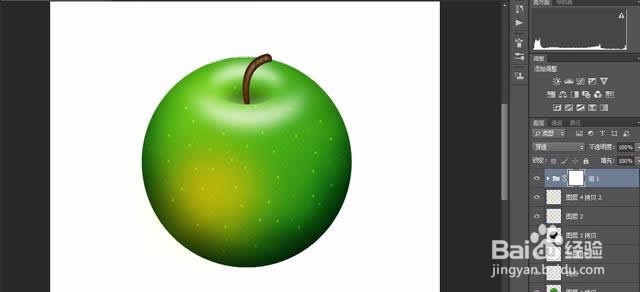
20、添加阴影与背景

21、改变形状就完成了
